Los lapsos de tiempo son una manera fácil de agregar sabor a sus producciones de video, pero a veces partes de su escena se ven horribles cuando se muestran durante largos períodos de tiempo. En este tutorial, te mostraré cómo puedes usar videos en tiempo real para mejorar objetos con movimientos oscilantes.
Al combinar secuencias de video y de lapso de tiempo, puede crear lo que yo llamo un "lapso de tiempo híbrido" que se ve mucho más natural y al mismo tiempo muestra el movimiento dramático del tiempo.
Lapso de tiempo es simplemente un término que se usa para describir cualquier video que muestre el paso del tiempo, más rápido de lo normal. Los lapsos de tiempo se pueden crear tomando una serie de fotografías fijas y reproduciéndolas una tras otra, o puede ser tan simple como acelerar un video existente para que se reproduzca mucho más rápido de lo normal. Independientemente de cómo cree su lapso de tiempo, ciertos elementos de su escena pueden verse muy bien en forma de lapso de tiempo, mientras que otros pueden verse poco naturales y nerviosos. Por lo general, el movimiento de las nubes, las personas que caminan, los automóviles y las estelas de luz de los automóviles parecen bastante interesantes cuando se reproducen rápidamente. Sin embargo, algunos movimientos, especialmente aquellos que oscilan o permanecen en su mayoría estacionarios, por lo general no se ven muy agradables cuando se reproducen con este método. Cosas como árboles que se mueven con el viento, olas que rompen en una playa, viento que sopla sobre masas de agua y objetos que flotan en el agua casi siempre se ven extraños y fuera de lugar.
Uso de un obturador lento
Una solución para hacer que sus lapsos de tiempo se vean más naturales es usar un obturador lento para que cada cuadro tenga un poco de movimiento. Si graba un video, por lo general no puede usar un obturador más lento que 1/25 de segundo (debido a los límites del video de 24 fps), pero si puede grabar con una velocidad de cuadro variable, o si simplemente toma fotografías fijas Usando su intervaloómetro, puede reducir fácilmente la velocidad del obturador a 1/2 segundo o más. Tener un obturador más lento ayuda a desenfocar cualquier objeto que se esté moviendo y le da a su movimiento un movimiento más fluido en comparación con el movimiento discordante que estamos acostumbrados a ver con la captura de fotogramas con un obturador rápido.

Podría pensar entonces que simplemente podría reducir la velocidad del obturador a 2 segundos y crear un lapso de tiempo que resolvería este problema. Después de todo, una fotografía de paisaje con una exposición prolongada hace que las cascadas y las olas se vean bastante surrealistas. Sin embargo, incluso si suaviza el movimiento del agua, el movimiento de los árboles y los objetos flotantes como barcos con un obturador largo, el movimiento discordante de estos objetos vuelve una vez que apila 24 fotogramas uno tras otro y los reproduce en forma de video. A continuación, puede ver un lapso de tiempo que creé usando un obturador de aproximadamente 2 segundos, y aunque cada cuadro individual se ve bastante bien, la cascada no se ve muy bien.
La solución:mezclar en video
La mejor manera que he encontrado para resolver este problema es no usar exposiciones largas, sino usar tomas de video con velocidades de obturación normales. Pensé que si podía capturar un lapso de tiempo normal y luego filmar exactamente la misma escena en video en tiempo real, tal vez podría combinar las dos secuencias para producir algo más agradable a la vista. En otras palabras, si pudiera capturar un lapso de tiempo con movimiento rápido y luego enmascararlo en video con movimiento lento, tal vez podría tener lo mejor de ambos mundos.
Probé esta técnica por primera vez mientras trabajaba en Serie Fotografiando el Mundo 3 de Elia Locardi. Estábamos alojados en Atrani, Italia, frente a la costa de Amalfi, y teníamos esta vista increíble de la pequeña ciudad, la playa y el mar Mediterráneo. Terminé capturando un lapso de tiempo genial, pero después de revisarlo desde la cámara, noté lo horribles que se veían las olas rompiendo en la playa. Los autos que circulaban por la ciudad se veían geniales, las nubes en el cielo se veían geniales, la sombra que se arrastraba sobre la montaña era interesante, pero las olas rompiendo una y otra vez tenían este efecto de stop motion barato. Como aún no había movido mi cámara, decidí grabar dos videoclips en 24p y 60p con la esperanza de poder mezclar uno de los videoclips con el clip de lapso de tiempo. Los resultados funcionaron a la perfección y, a partir de ese momento, intenté crear estos lapsos de tiempo híbridos cada vez que pude.
Uso de máscaras en Adobe Premiere
La mayoría de los fotógrafos están familiarizados con el uso de varias capas en Photoshop y el uso de máscaras en diferentes elementos de diferentes fotos. Si bien no es tan versátil como Photoshop, Adobe Premiere también tiene algunas máscaras fáciles de usar integradas en casi todos los efectos. Para esta técnica, simplemente necesita apilar dos de sus videoclips uno encima del otro y usar una de las opciones de máscara en el efecto de opacidad. También se pueden usar algunos otros efectos, como el efecto de recorte, pero por el bien de este tutorial, solo voy a usar la opacidad. Una vez que haga una selección alrededor de la sección de su escena que desea que sea transparente, puede dejar la transición dura o suavizar la transición para ayudar a que el borde combinado sea más sutil.
Ahora que tiene sus dos clips correctamente alineados y enmascarados, ahora puede ajustar la velocidad tanto de su video de lapso de tiempo como de su video normal. Al usar la opción de duración de la velocidad, puede configurar su clip de lapso de tiempo para que se reproduzca al doble, triple o cuádruple de velocidad para hacer que el paso del tiempo sea aún más extremo. Del mismo modo, puede reproducir su metraje de 24p de forma nativa o, si grabó un video a una velocidad de fotogramas más alta, como 60p, puede establecer la duración de la velocidad en 40% para darle a su metraje un aspecto de cámara lenta.
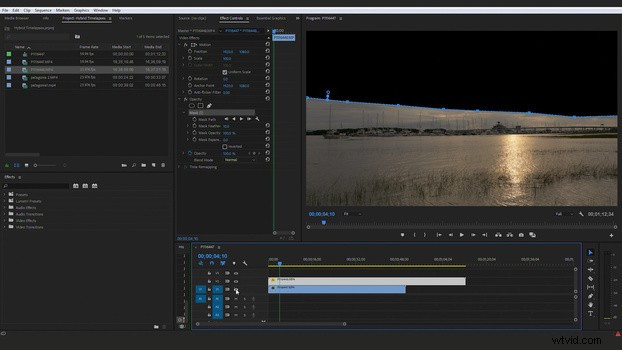
Una vez que haya sincronizado correctamente los dos videos y enmascarado la capa superior para revelar la capa debajo, simplemente puede anidar toda la secuencia para que le quede un solo archivo que se pueda mover fácilmente en su proyecto. Ahora también puede agregar fotogramas clave de zoom y panorámica a esta secuencia anidada sin que su lapso de tiempo híbrido se desincronice o se interrumpa accidentalmente. Tenga en cuenta que, a veces, es útil agregar el estabilizador de deformación a todo el metraje antes de crear el lapso de tiempo híbrido para que los pequeños movimientos en el transcurso del video no hagan que la máscara se mueva. No hay nada peor que ver un movimiento de paralaje a lo largo de la ruta de la máscara porque uno de sus videos se movió ligeramente durante la filmación.
Espero que este artículo y videotutorial te hayan resultado útiles y que te den algunas ideas en las que pensar cuando grabes tus propios time-lapses. Si su experiencia se basa más en fotografías y menos en el lado de los videos, permítame alentarlo a que comience a aprender a grabar y editar videos porque realmente puede ayudar tanto a su marca como a su publicidad, así como a abrir algunas oportunidades de negocios increíbles que todavía fotografía. solo no siempre ofrece. Si encuentra Adobe Premiere Pro intimidante como me pareció a mí por primera vez, Lee Morris produjo recientemente un tutorial completo llamado Introducción a Premiere que puede encontrar en la Tienda Fstoppers. Es una guía rápida para aprender las herramientas más poderosas de Premiere para que pueda aprender a editar videos rápida y fácilmente.

